【g06+を快適にする為に、取り合えず行った5個の基本設定はこちら。】
小型の激安スマホ「gooのスマホg06+(グーマルロクプラス)」を買ってから、行った設定を幾つか備忘録が代わりに残す事にしました。
今回は、g06+を買ってから行った5個の基本設定について触れます。
そもそもgooのスマホg06+って何?
「gooスマホg06」のパワーアップモデル
「g06+」は2017/7/31に発表された、gooシリーズの激安SIMフリースマホです。
昨年発売された4インチの小型スマホg06に、メモリーやストレージ倍増などの性能アップが施されています。
※詳しい仕様はメーカーサイトでご確認ください。
[公式:g06+]
※「ベンチマーク」や「開封の儀」的な物を確認したい方は過去記事をどうぞ。
[過去記事:g06+到着レビュー]
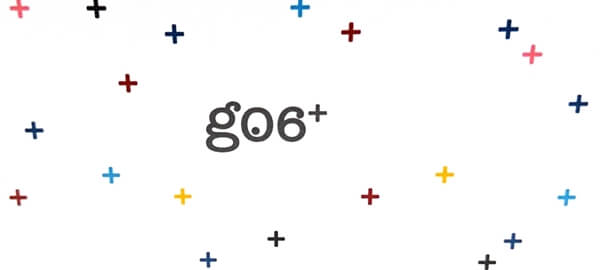
基本設定5個
1.ランチャーの選択
g06+には2つのランチャー(g06ホーム、Launcher3)が最初から用意されています。
初回起動時に選択を迫られますが、後から[設定]→[ホーム]で選び直しが可能です。
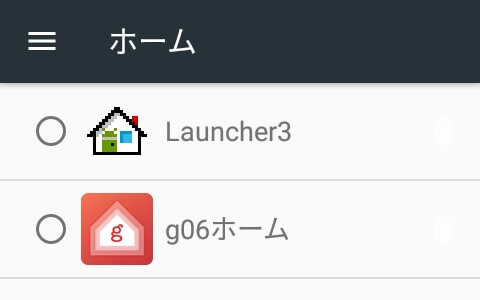
いきなり「選べ!」と言われても困ってしまいますので、それぞれの特徴を挙げておきたいと思います。
【g06ホームの特徴】
多機能なランチャーです。
ホーム画面で右から左にスワイプすると、「ニュース、天気、路線情報」などの生活情報を表示する機能が備わっています。
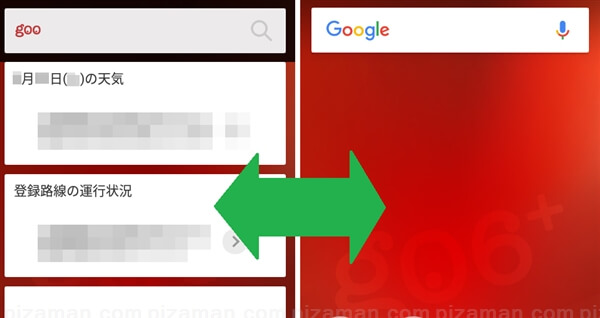
アプリ一覧は「横表示」となります。
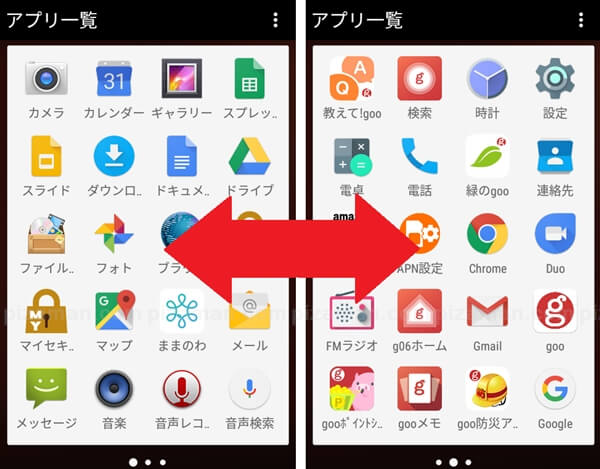
生活情報のチェック頻度が高い方や、アプリをアレコレ入れたくない方にはメリットがありそうです。
【Launcher3の特徴】
とてもシンプルなランチャーです。
基本となるホーム画面とランチャー画面の操作以外に、余分な機能は見当たりません。お気に入りの情報アプリなどがある場合や、生活情報自体をあまり必要としていない場合に、無駄が無く感じられます。シンプル派はこちらがおすすめす。
なお、アプリ一覧は「縦表示」です。
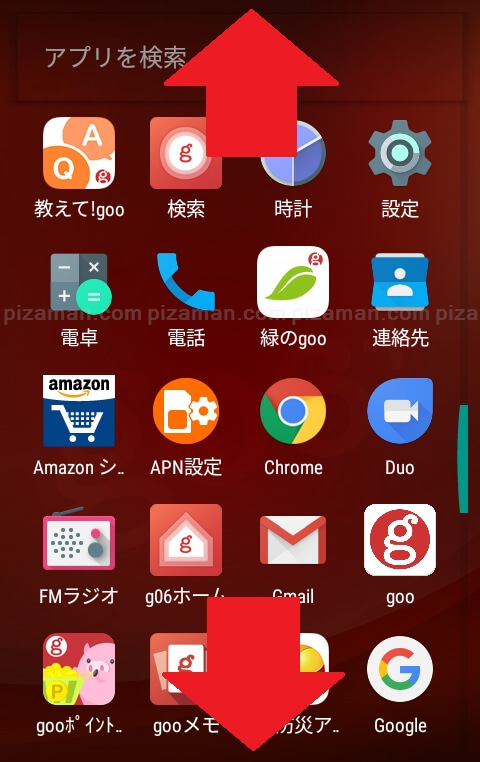
上記2つ以外にも「google play」には沢山ランチャーアプリがあります。既にお気に入りの物があれば、そちらも検討材料にどうぞ。
2.電池の残量表示
ステータスバーに「電池アイコン」は表示されているものの、「何%残なのか?」を示す数字は表示されていません。
つまり、電池残量(バッテリー残量)はアイコンの見た目で判断する必要があります。
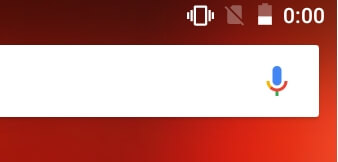
これでは少々不便なので色々弄ったところ、前作g06と同様「システムUI調整ツール」の利用で表示が可能になりました。かなり小さいですが。。。
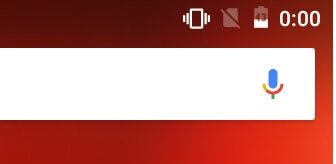
ざっくりと手順を補足すると
- 通知バーの「歯車アイコン」を回転するまで長押し
- [設定]をタップ
- [システムUI調整ツール]をタップ
- [ステータスバー]をタップ
- [電池]をタップ
- [常に割合を表示]をタップ
なお「システムUI調整ツール」の表示方法(※上記1の作業)は前作g06と同じでした。図解が必要な方は過去記事を参考にしてください。
[過去記事:g06の電池残量表示]
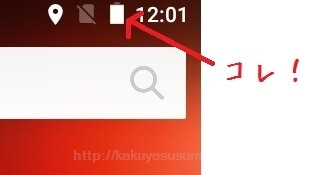
3.クイックメニュー整理
小型スマホにありがちなタップミスを減らす為、クイックメニューに表示させたいアイコンを絞り込んで置きましょう。
手順は下記。
- クイックメニューを表示(ステータスバー付近から↓にスワイプ)
- [編集]をタップ
- 好みのアイコンをドラックアンドロップで入替
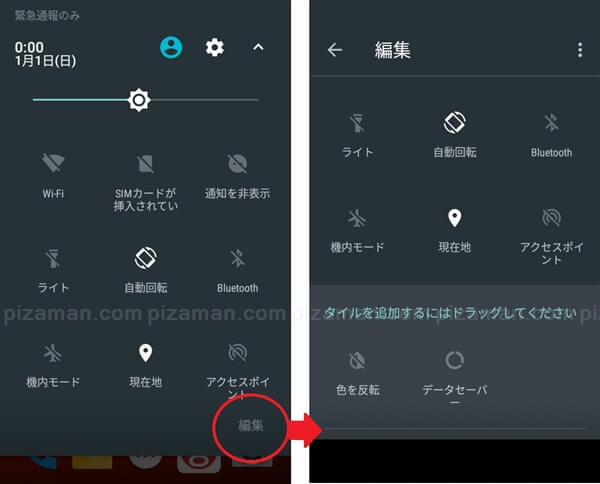
4.消灯時間
初期状態の画面設定は下記の通りでした。
- 明るさレベル:約50%
- 明るさの自動調整:OFF
- スリープ:1分後

毎回目にするディスプレイです。お好みに合わせて変更する事をおすすめします。
ちなみに私は「明るさの自動調整:ON」「スリープ:2分後」で利用しています。
5.保存場所の指定
カメラで撮影した写真を自動的にmicroSDカードに保存させたいケースは多いと思いますが、カメラアプリ上から保存場所設定する事は出来ないようです。(単に見落としであればご容赦下さい。)
[カメラの設定項目(初期値)]
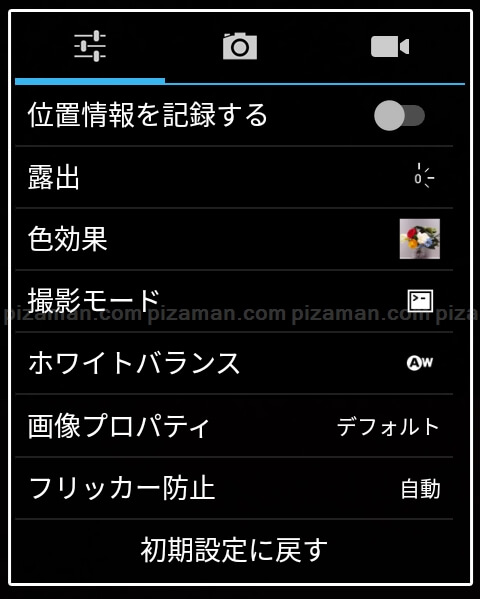
如何しても自動保存したい場合には「デフォルトの書き込みディスク」にmicroSD指定する事で実現出来ます。
- 設定
- ストレージ
- ○○○SDカード
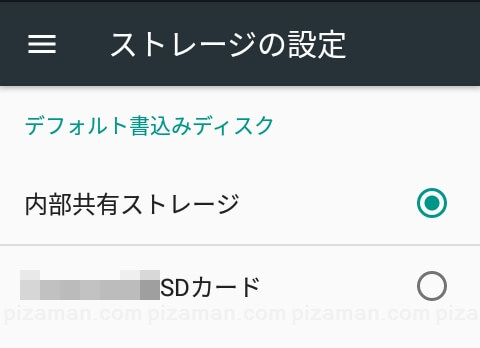
なお、利用するmicroSDカードにもよりますが、利用頻度の高いデータは「内部ストレージ」保存する方が無難かも知れません。
[内部ストレージ速度測定]
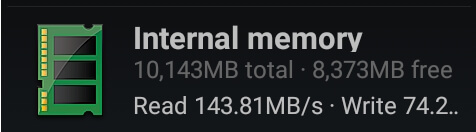
microSDのはこちら↓
[過去記事:g06+microSDカードスロット測定]
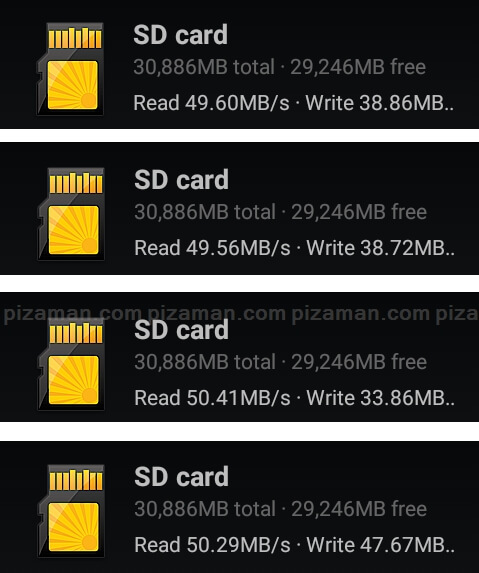
まとめ
g06+は高スペックではありませんが最低限の性能は有しており、用途や好みに合った設定を行うと、より使い勝手が向上する可能性があります。
今回紹介した項目は勿論、購入後は「設定」内の全ての項目を一通り確認する事をおすすめします。
それでは、楽しいg06+ライフを!


